
Якщо ваш iPhone каже немає Сервісу, це означає, що ви не можете здійснити або відповісти на дзвінок на своєму пристрої. Це може розчарувати, тому що ми не можемо користуватися нашим пристроєм без обслуговування. Нижче ми покажемо вам, як усунути неполадки немає служби на iPhone. Наведені нижче методи працюють на всіх iPhone, таких як iPhone 7, 7 Plus, iPhone 8, SE 2020, iPhone X, XR, XS, XS Max, iPhone 11, 11 Pro, 11 Pro Max і навіть iPhone 12 серії.
За темою:
Спосіб 1. Перевірте оператора мережі
Деякі оператори мережі використовують для скасування обслуговування клієнтів з відомих їм причин. Раніше був випадок, коли мережа iPhone була відключена через підозру в шахрайській діяльності. Ви повинні зателефонувати своєму оператору і дізнатися, чи проблема не в них. Якщо проблема не від вашого оператора, то вам слід перейти до наступного способу.
Спосіб 2: вийміть SIM-карту.
Можливо, причиною є SIM-карта iPhone. Я відчував це до того, як і після того, як я витягнув SIM-карту та вставив її назад, мережа повертається. Тож все, що вам потрібно зробити, це вимкнути свій iPhone, вийняти SIM-карту, очистити її, щоб видалити будь-який пил або сміття, а потім знову поставити його на свій iPhone і перевірити, чи повертається послуга. Однак, якщо він продовжує не показувати жодної служби, вам слід перевірити наступний метод.
Спосіб 3. Оновіть програмне забезпечення вашого iPhone та налаштування оператора
Ви повинні оновити свій iPhone до останньої версії, якщо оновлення доступне. Для цього виконайте наведені нижче дії. Підключіться до Wi-Fi і перейдіть до Налаштування -> Загальне -> Оновлення програмного забезпечення.. Проте, якщо оновлення недоступне, перейдіть до Налаштування -> Загальне -> МЕНЮ щоб перевірити наявність оновлення налаштувань оператора. Залишайтеся в налаштуваннях приблизно 10 секунд, і якщо нічого не з’явиться, це означає, що налаштування вашого оператора оновлені.
Для тих, хто не має доступу до Wi-Fi, підключіть свій iPhone до комп’ютера та перевірте наявність оновлення через iTunes. iTunes автоматично розпізнає ваш iPhone і встановить оновлення, якщо воно доступне. Якщо після оновлення iPhone ви все ще не бачите служби, вам слід перейти до наступного методу.
Спосіб 4: скидання налаштувань мережі
Скидання налаштувань мережі вашого пристрою до налаштувань за замовчуванням також може вирішити будь-яку проблему з мережею. Тож, не гаючи часу, давайте спробуємо. Щоб скинути налаштування мережі, перейдіть до Налаштування -> Загальне -> скидання -> Скидання налаштувань мережі. Введіть свій пароль iPhone і натисніть на Скидання налаштувань мережі.
Спосіб 5. Перевірте налаштування мережі
Можливо, проблема пов’язана з налаштуваннями стільникової мережі. Щоб бути впевненим, давайте перевіримо, чи все ще в порядку з налаштуваннями. Цей параметр залежить від моделі iPhone, яку ви використовуєте. Для тих, хто в налаштуваннях United, перейдіть до Параметри мобільних даних -> Роумінг і переконайтеся, що голосовий роумінг увімкнено. Крім того, ви повинні піти до Налаштування -> Носії і вимкнути автоматичний вибір оператора. Потім вручну виберіть, до якої стільникової мережі підключитися. Якщо ви не бачили цієї опції на своєму iPhone, це все одно звичайний перехід до наступного методу.
Спосіб 6. Увімкніть режим польоту
Це найпростіший спосіб, який я використовую, щоб виправити відсутність служби на своєму пристрої. Однак це діє як магія, і я вірю, що це також спрацює для вас. Ви можете отримати доступ до цього налаштування на своєму iPhone, перейшовши за посиланням Налаштування > Загальне > режим польоту. Тепер увімкніть його, зачекайте 1 хвилину і знову вимкніть.
Ви також можете отримати доступ до цього налаштування, провівши пальцем угору по нижній частині будь-якого екрана, і з’явиться центр керування. Там ви можете натиснути на знак «Літак» у верхньому лівому куті або в центрі керування, щоб увімкнути його, а потім вимкнути через одну хвилину.
Спосіб 7. Перевірте дату й час
Переконайтеся, що дата та час на вашому iPhone правильні. Ви можете ввімкнути параметр Встановити автоматично. Ви можете зробити це, підключіть iPhone до WiFi і перейдіть до Налаштування > Загальне > Дата і час проведення а потім увімкніть «Встановити автоматично".
Спосіб 8. Скиньте налаштування iPhone
Спробуйте скинути налаштування iPhone. Для цього дотримуйтесь наведеного нижче способу…
Крок 1: На вашому iPhone налаштування
Крок 2: До Загальне і натисніть скидання.
Крок 3: Тепер виберіть Скинути всі налаштування і введіть свій пароль, коли буде запропоновано.
Крок 4: Кран Скинути всі налаштування підтвердити.
Спосіб 9. Відновіть свій iPhone до заводських налаштувань за допомогою iTunes
Цей метод може легко виправити службу «Немає» на вашому iPhone, однак, перш ніж продовжити, вам слід створити резервну копію свого iPhone. Відновлення пристрою через iTunes призведе до видалення всього, що є на вашому iPhone. Нижче описано, як відновити ваш iPhone.
Крок 1: Переконайтеся, що у вас міцне інтернет-з’єднання та остання версія iTunes на вашому ПК.
Крок 2: Підключіть iPhone до ПК за допомогою USB-кабелю Lightning.
Крок 3: Натисніть на відновлення на вкладці Підсумок.
Крок 4: Тепер iTunes спробує спочатку завантажити мікропрограму перед відновленням. Вам слід почекати, поки процес завершиться.
Крок 5: Після завершення процесу ви можете налаштувати свій iPhone як новий пристрій.
Спосіб 10: Немає обслуговування після оновлення?
Якщо ви почали бачити службу «Немає» після оновлення свого iPhone до останньої версії.
Якщо ви зіткнулися з цією проблемою, можливо, після оновлення до iOS 12 або iOS 13, нижче описано, як її виправити.
1. Ви повинні вимкнути мобільні дані, перейшовши до Налаштування > Стільниковий. Після цього слід увімкнути Режим "у літаку і залиште його на кілька секунд. Вимкніть його та ввімкніть стільникові дані.
2. Ви повинні перезавантажити свій iPhone і подивитися, що станеться.
3. Вийміть SIM-карту та вставте її знову.
4. Ви повинні скинути налаштування мережі, перейшовши до Налаштування > Загальне > скидання > Скидання налаштувань мережі. Тепер натисніть Скинути налаштування мережі, щоб підтвердити.
Зрештою, все сказано і зроблено, і ваш iPhone все ще не показує жодної служби. Можливо, проблема пов’язана з апаратним забезпеченням. На ваш iPhone впливає вода або рідина. У такій ситуації у вас немає іншого вибору, окрім як віднести його в бар Apple Genius. Ви можете записатися на зустріч з ними, щоб вони полагодили ваш пристрій, не витрачаючи тут ваш час.
Успіхів і не забудьте скористатися полем для коментарів і повідомити нам, як вам вдалося виправити свій iPhone без обслуговування.

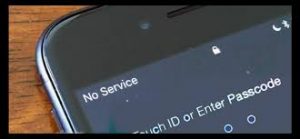






залишити коментар